Les utilisateurs de Windows 7 sont très probablement conscients que leur système d'exploitation est en fin de vie et qu'ils devront mettre à niveau tôt ou tard vers Windows 10.
La même chose peut également être dite à propos de leurs machines virtuelles Windows 7 qu'elles exécutent sur leur Mac dans Parallels, qui auront également besoin d'une mise à niveau assez tôt.
Bien que peu d'utilisateurs aient besoin de machines virtuelles, ceux qui le font bénéficieront certainement de savoir comment mettre à niveau.
C'est précisément pourquoi nous avons décidé de compiler un guide étape par étape sur la façon de mettre à niveau Windows 7 vers Windows 10 dans Parallels Desktop pour Mac.
Comment mettre à niveau Windows 7 vers Windows 10 dans Parallels?
- Créer un instantané de votre VM
- Cette étape n'est nécessaire que si vous avez effectué un travail sur une machine virtuelle Windows 7 et que vous devez l'enregistrer pour la mise à niveau
- Vous pouvez sauvegarder l'intégralité de la machine virtuelle en copiant son fichier .pvm quelque part sur votre disque dur
- Mettez à jour votre machine virtuelle Windows 7 jusqu'à ce qu'il soit la dernière version
- Téléchargez l'outil de création de média Windows 10
- Exécutez-le et téléchargez l'ISO sur votre PC
- Connectez l'ISO à votre VM
- Si vous êtes Vue de la fenêtre mode:
- Dans la barre de menu Mac, cliquez sur Dispositifs
- Sélectionner CD / DVD 1
- Choisir Connecter l'image
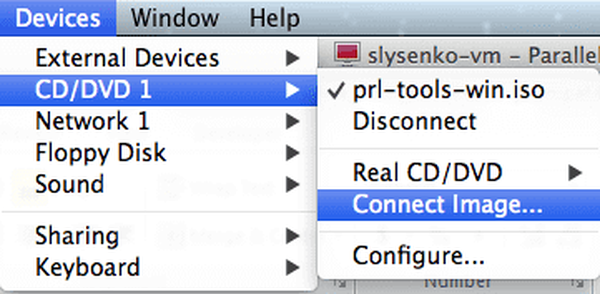
- Si vous êtes Vue de cohérence mode:
- Cliquer sur Menu Parallels icône
- Aller à Dispositifs
- Sélectionner CD / DVD 1
- Choisir Connecter l'image…
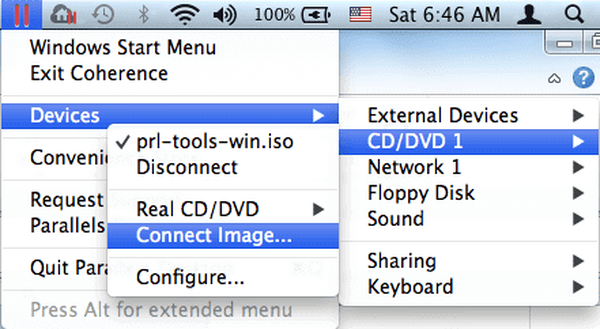
- Si vous êtes Vue de la fenêtre mode:
- Ouvert Explorateur de fichiers
- Aller à Ce PC
- Lancer l'installation à partir de l'image montée
- Suivez les instructions à l'écran
- Redémarrer la VM
En suivant ces étapes, vous serez en mesure de mettre à niveau avec succès Windows 7 vers Windows 10 dans Parallels Desktop pour Mac.
Gardez à l'esprit que pour se préparer à ces étapes, votre PC doit disposer d'une puissance de traitement suffisante pour exécuter les deux systèmes d'exploitation en parallèle..
De plus, assurez-vous que vous disposez d'au moins 10 Go d'espace disque pour la mise à niveau de Windows 7 vers Windows 10. Si vous répondez à ces critères, le processus de mise à niveau devrait se dérouler sans problème..
Utilisez-vous Parallels pour exécuter une machine virtuelle Windows sur un Mac également? Dites-nous quels autres articles pourraient vous intéresser dans la section commentaires ci-dessous.
ARTICLES CONNEXES QUE VOUS DEVRIEZ CONSULTER:
- 20% de réduction sur Parallels [Guide 2020]
- Parallels Desktop 12 apporte de nouveaux outils et des améliorations de performances
- Comment passer de Windows 7 à 10 sans perdre de données
- machine virtuelle
- fenêtres 10
- Windows 7
 Friendoffriends
Friendoffriends

![Remise à niveau vers Windows 8 Professionnel depuis Windows XP et réduction de 15% [Utilisateurs professionnels]](https://friend-of-friends.com/storage/img/images/windows-8-pro-discount-upgrade-from-windows-xp-and-get-15-off-[business-users]_2.jpg)

